Oppdater programvaren og skannerdriverne for å bli kvitt problemet
- Hvis Epson Scan 2 har nr Profesjonell modus, kan det være fordi programvaren eller skannerdriverne er utdaterte.
- Oppdater programvaren og driverne for å fikse dette.
- For noen brukere gjorde det susen ved å tilbakestille eller installere appen på nytt.
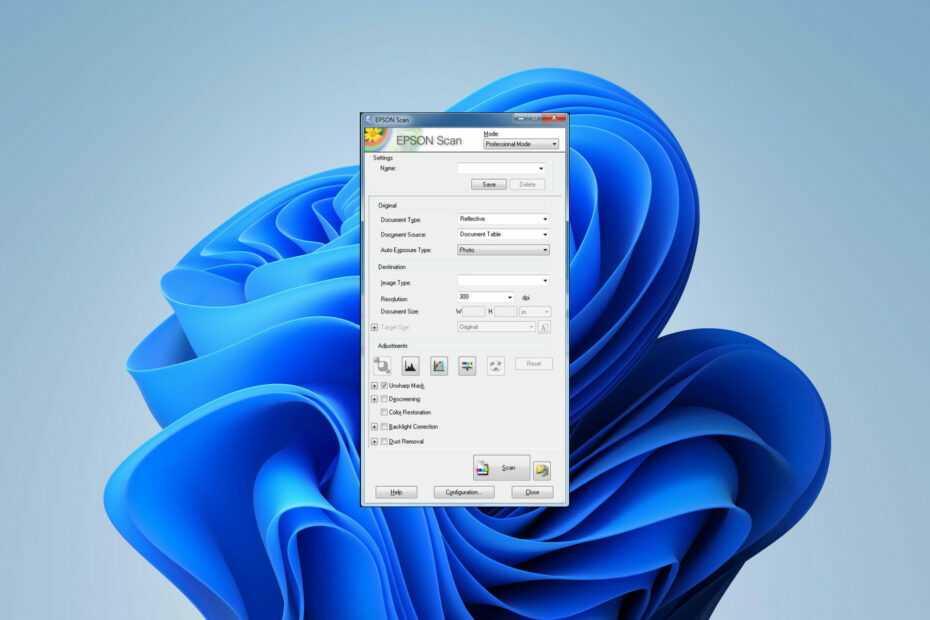
XINSTALLER VED Å KLIKKE LAST NED FILEN
- Last ned Outbyte Driver Updater.
- Start den på din PC for å finne alle de problematiske driverne.
- Etterpå, klikk Oppdater og bruk valgt for å få de nyeste driverversjonene.
- OutByte Driver Updater har blitt lastet ned av 0 lesere denne måneden.
Epson Scan er en populær programvare med en stor brukerbase av Epson-enheter, gitt dets utmerkede sett med funksjoner. Likevel møter brukere flere alvorlige Epson Scan-problemer
. Et vanlig problem er når Epson Scan 2 Professional-modus ikke fungerer.Problemet kan være forårsaket av feilkonfigurerte innstillinger eller til og med en triviell feil, noe som gjør programvaren ineffektiv i stor grad. Så la oss finne ut alt om problemet.
Hvorfor vises ikke Epson Scan 2 Professional-modusen min?
Profesjonell modus gir total kontroll over skanneinnstillinger. Skanning i profesjonell modus i Epson Scan 2 lar deg sjekke endringene du gjør live i forhåndsvisningsbildet og lagre filen i et .jpeg-format automatisk.
Dette er bare noen tilleggsfunksjoner du går glipp av hvis den profesjonelle modusen din ikke fungerer. Funksjonaliteten kan være feil på grunn av en av følgende årsaker:
- Nylig oppdatering eller utdatert OS: Ironisk nok kan en nylig OS-oppdatering og en utdatert Windows føre til problemet. Noen møtte problem etter en nylig Windows 11-oppdatering, mens andre møtte det når de kjørte en gammel versjon av Windows.
- Utdatert Epson-programvare: Hvis du ikke kjører siste versjon av Epson-programvaren, kan det hende du mangler noen viktige funksjoner, inkludert profesjonell modus.
- Manglende eller skadede skannerdrivere: Hvis driverne ikke er oppdaterte, mangler eller skadet, vil dette sannsynligvis føre til problemet. Sørg alltid for at din drivere er oppdatert til deres nyeste versjon.
Hvordan får jeg Epson Scan 2 til profesjonell modus?
Før du dykker inn i avansert feilsøking, kan du prøve disse løsningene:
- Sørg for at du har siste versjon av Epson-programvaren: Epson slipper jevnlig oppdateringer for å løse feil og kompatibilitetsproblemer. Så før noe annet er det viktig å sikre at du har den nyeste programvareversjonen.
- Start skanneren og datamaskinen på nytt: En enkel omstart kan noen ganger løse en midlertidig programvarefeil. Hvis problemet ikke vedvarer og har dukket opp ved et uhell, kan en enkel løsning som dette faktisk redde deg.
- Se etter programvarekonflikter: Enkelte apper kan av og til forstyrre Epson-programvaren, og forhindrer at den profesjonelle modusen fungerer som den skal. Prøv å deaktivere din pålitelig antivirusprogramvare eller noen tredjeparts skanneprogrammer installert på PC-en for å se om det løser problemet.
Hvis programvaren fortsatt ikke fungerer som den skal, her er hva du kan prøve for å aktivere profesjonell modus:
1. Oppdater skannerdrivere
- trykk Windows + X tasten for å åpne hurtigmenyen. Velge Enhetsbehandling.
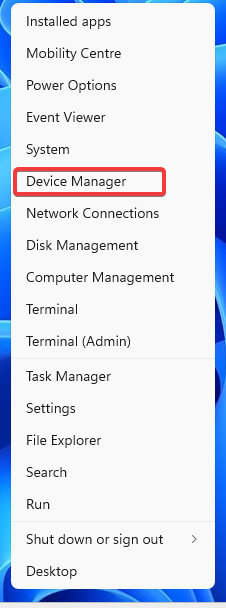
- Dobbeltklikk på Bildeenheter seksjon.
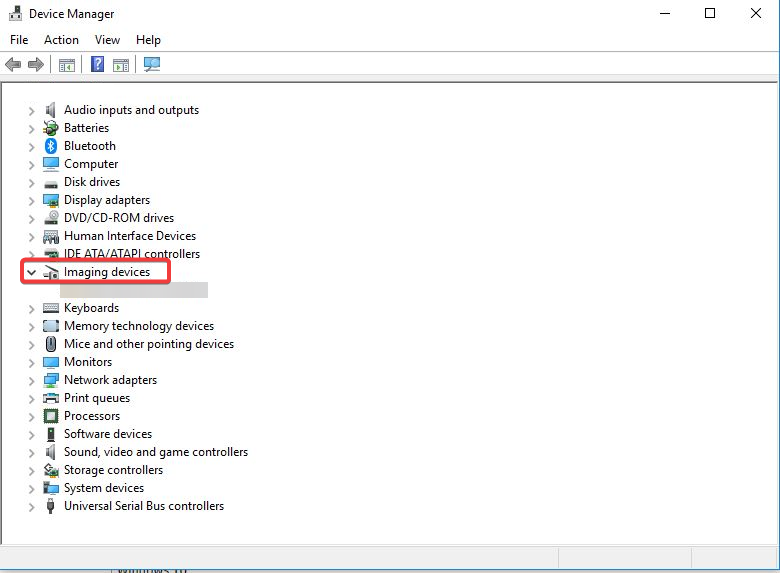
- Høyreklikk enheten under den og velg Oppdater driver alternativ.
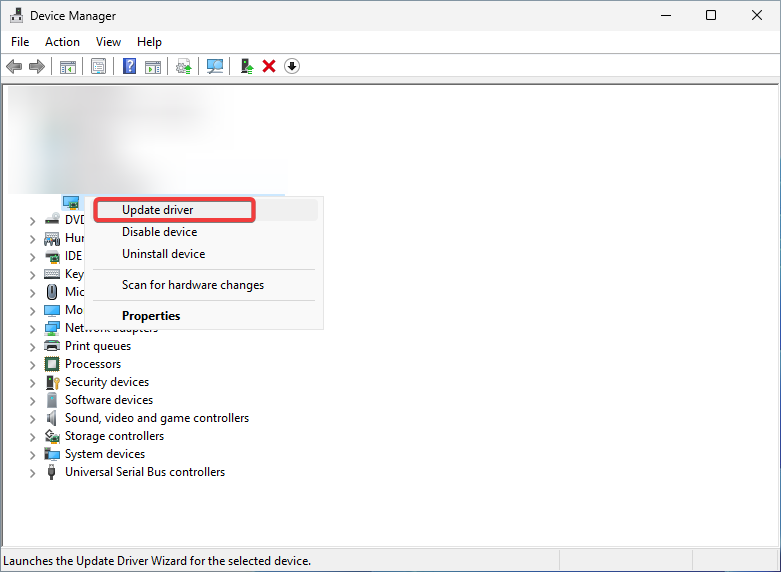
- Velge Søk automatisk etter drivere som skal installeres alle tilgjengelige driveroppdateringer.
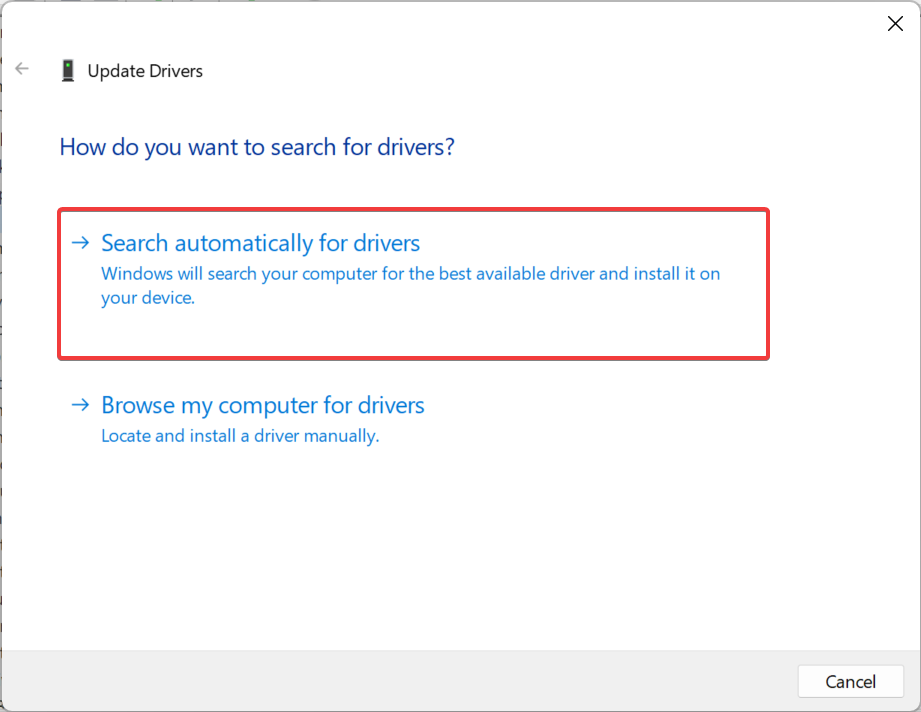
- Start PC-en på nytt.
Vanligvis er slike problemer forårsaket av enten programvaren eller problemer med skanneren som er koblet til den. Sistnevnte inkluderer feil eller manglende sjåfører som en vanlig skyldig. Forsikre driverne dine er oppdatert å bli kvitt slike problemer.
Alternativt kan du last ned og installer de nyeste versjonene av driverne manuelt. Dette er imidlertid litt avansert, mens alternativet ovenfor lar Windows håndtere hele prosessen for deg.
Du kan forhindre disse problemene ved å bruke et automatisk verktøy som søker etter og installerer de riktige driverne på datamaskinen din med bare noen få klikk. Derfor anbefaler vi deg å bruke Outbyte driveroppdatering. Slik gjør du det:
- Last ned og installer Outbyte Driver Updater-appen.
- Start programvaren.
- Vent til appen oppdager alle inkompatible drivere.

- Etterpå vil den vise deg en liste over driverne som er funnet for å velge de til Oppdater eller Overse.
- Klikk på Oppdater og bruk valgt for å laste ned og installere de nyeste versjonene.
- Start PC-en på nytt for å sikre at endringene er gjort.

Outbyte driveroppdatering
Bruk denne programvaren og løs alle driverrelaterte problemer fra din PC.2. Tilbakestill Epson Scan 2-innstillinger
- trykk Windows og type Epson inn i søkefeltet. Åpne din Epson Scan programvare.
- Velg Annen fanen og klikk på Nullstille knapp.
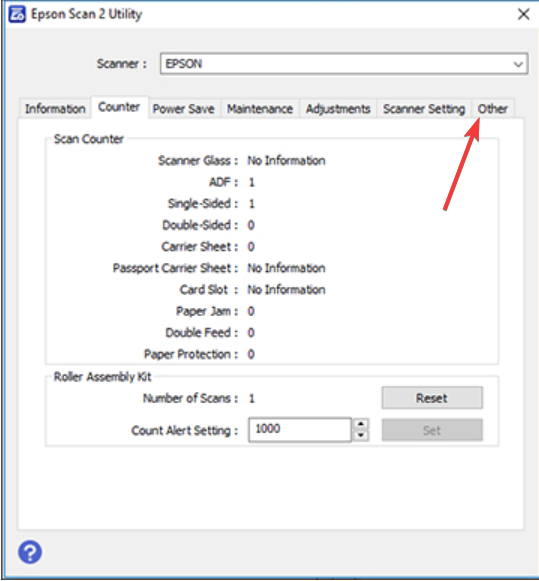
- Vent til prosessen er fullført og start PC-en på nytt.
Hvis det ikke fungerte å oppdatere driverne dine, må du feilsøke selve programvaren. Å tilbakestille den vil fjerne feil eller potensielle feil som kan føre til at Epson Scan 2 Professional-modus ikke fungerer feil.
- Slik sorterer du bilder etter navn i Windows 10 og 11
- Fix: Katalognavnet er ugyldig feil i oppgaveplanleggeren
- 5 måter å fikse GeForce Now-feilkode 0x800b1004
- Vil Clash of Clans noen gang være tilgjengelig for spill på Windows 11?
3. Installer Epson Scan 2 på nytt
- Holde Windows + Jeg nøkkel for å åpne Innstillinger. Gå til Apper og så Installerte apper.
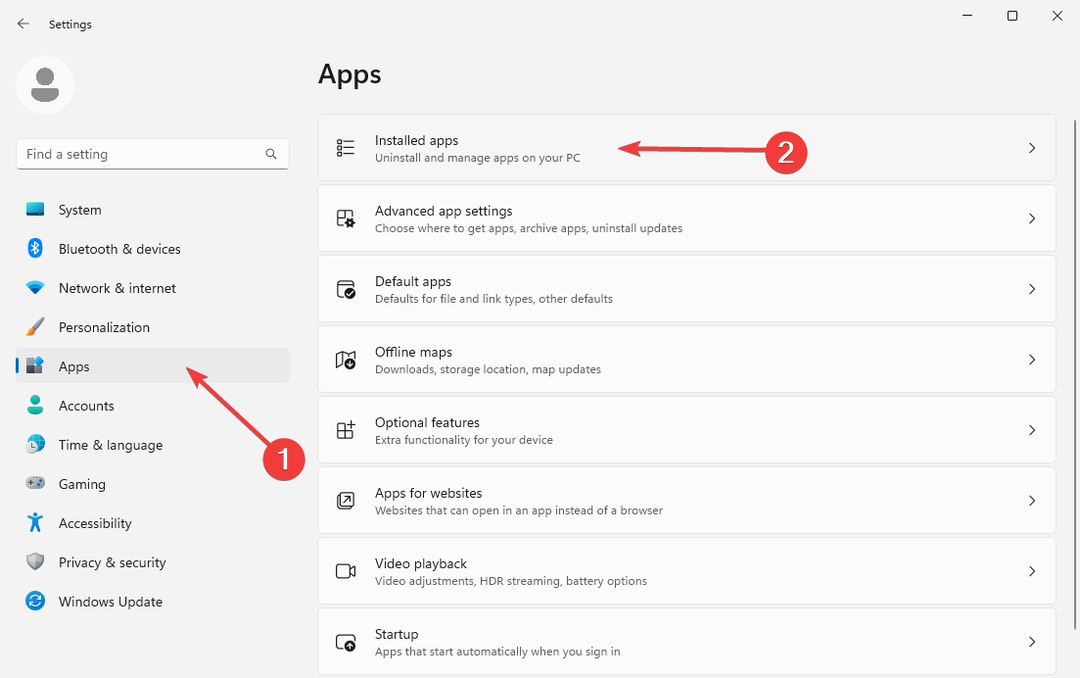
- Finn Epson Scan programvare i listen over apper nedenfor. Klikk på tre horisontale prikker til høyre og velg Avinstaller.
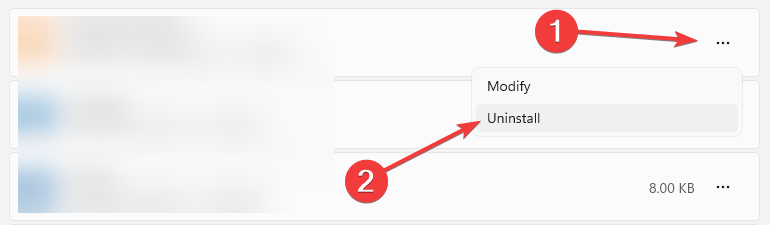
- Følg instruksjonene på skjermen for å fullføre fjerningsprosessen. Besøk deretter tjenestemannen Epson skannere nettside.
- Velg din skanner og deretter din spesifikke modell fra listen.
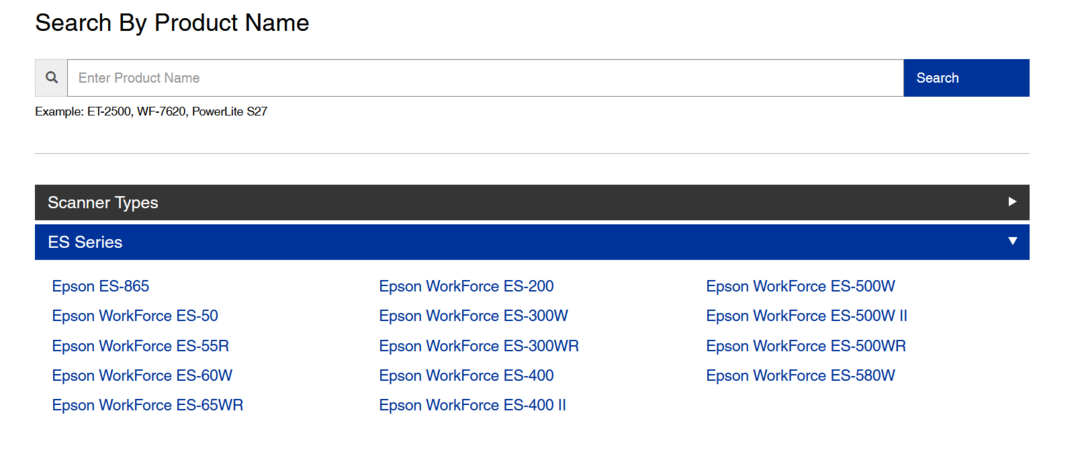
- Det vil oppdage OS-versjonen din automatisk. Åpne Sjåfør rullegardinmenyen, velg Skannerdriver og Epson Scan 2 Utility alternativet, og klikk på det blå nedlasting knappen til høyre.

- Åpne installasjonsfilen og kjør installasjonsveiviseren. Følg instruksjonene for å fullføre prosessen og start deretter PC-en på nytt.
Hvis ingen av disse fungerte, kan du vurdere å ta kontakt Epsons kundestøtte for ytterligere hjelp eller bare bruke et alternativ skannerprogramvare for Windows-enheten din som en løsning.
Vi er imidlertid sikre på at disse vil hjelpe deg med å løse ting når Epson Scan 2 Professional Mode ikke fungerer.
Fungerte disse løsningene for deg? Gi oss beskjed i kommentarfeltet nedenfor.
Opplever du fortsatt problemer? Løs dem med dette verktøyet:
SPONSORES
Noen driverrelaterte problemer kan løses raskere ved å bruke en skreddersydd driverløsning. Hvis du fortsatt har problemer med driverne, er det bare å installere OutByte driveroppdatering og få den i gang umiddelbart. La den derfor oppdatere alle drivere og fikse andre PC-problemer på kort tid!


![Epson Scan 2 Professional Mode fungerer ikke [Fiks]](/f/4a9c8ed15c5592cb0c8abc29fb961e92.png?width=300&height=460)